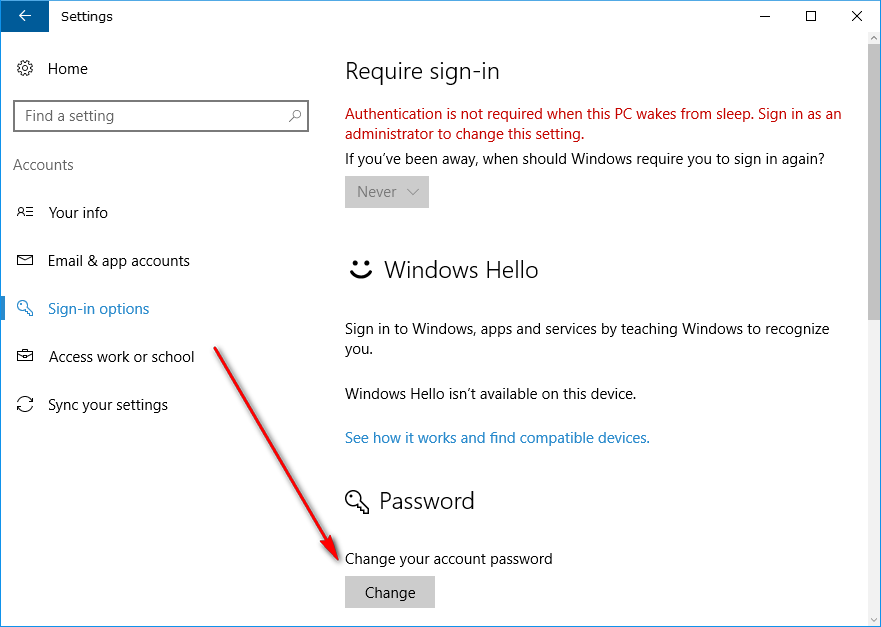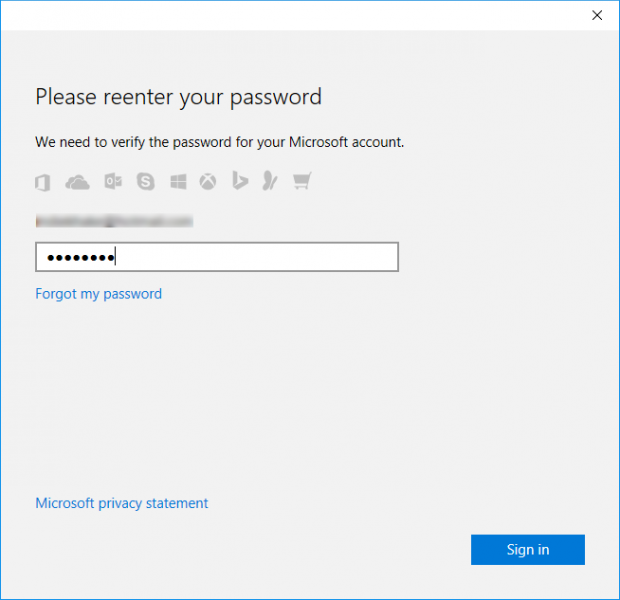Yerel bir kullanıcı hesabı, bugünkü bağlantımızdan önce Windows’un önceki sürümlerinde hep kullandığımız eski okul tarzıdır. Daha sonra Microsoft, insanların farklı aygıtlarda oturum açmasına ve aynı ayarların evrensel olarak uygulanmasına olanak tanıyan bir Microsoft hesabına sahip olma fikrini ortaya attı. Örneğin, evdeki masaüstü bilgisayarımdaki Microsoft hesabınızdaki masaüstü arka planımı değiştirirsem, daha sonra dizüstü bilgisayarımdaki evden uzaktaki aynı Microsoft hesabında oturum açabilir ve aynı yeni masaüstü arka planını görebilirim. Aynı kural Microsoft hesabının içindeki birçok şey için de geçerlidir. Hatta açık can YouTube’u ve son otomatik aynı Microsoft hesabıyla oturum açmış çünkü cihazlar arasında onları izliyor durdurduğu noktalar ve kaydedilen izledi videoları görmek.
Yerel kullanıcı hesabı, daha gizlilik ve olası güvenlik sunar; çünkü o bilgisayarla ilişkili aynı yerel kullanıcı hesabında oturum açmadıkça, başka bir bilgisayarda yaptığınız şeylerden hiçbirine erişemezsiniz.
Windows 10′ da bir kullanıcı hesabının şifresini kaldırma
Görev çubuğunun sol tarafındaki Windows 10 “Başlat” menüsü düğmesini tıklayın. “Başlat” menüsünden sol taraftaki bölmede bulunan “Ayarlar” dişli çark simgesini tıklayın.
Bilgisayardaki hesaplarınızla ilgili her şeye erişmek için “Windows Ayarları” ekranındaki “Hesaplar” ı tıklayın.
Giriş bölümünde belirtildiği gibi, yalnızca yerel kullanıcı hesabı kullanarak Windows 10’daki bir kullanıcı hesabı parolasını kaldırabilirsiniz. Şu anda Microsoft hesabında oturum açtıysanız yerel kullanıcı hesabına erişmek basittir: aynı “Bilgileriniz” ekranından “Bunun yerine bir yerel hesapla oturum aç” seçeneğini tıklayın. Halihazırda bir yerel kullanıcı hesabı oluşturmadıysanız, oturum açabilmeniz için şimdi bunu yapmanız gerekir.
Bilgisayardaki yerel kullanıcı hesabını kullandıktan sonra, aynı ekrandan “Oturum açma seçenekleri” ni tıklayın.
“Parola” başlığı altında, “Hesap şifrenizi değiştir” yazan “Değiştir” düğmesini tıklayın.
Ardından, şifrenizi tekrar girmeniz istenir.
Sıradaki ekranda büyünün gerçekleştiği. Microsoft hesabıyla, bir Microsoft hesabı kullanmak için bir parola her zaman gerekli olduğundan eski parolanızı ve yeni parolanızı doldurmaktan başka seçeneğiniz yok. Alınan tek seçenek, Microsoft hesaplarıyla parolayı değiştirebilmenizdir.
Bununla birlikte, yerel kullanıcı hesabı ile bu şifre alanlarını boş bırakabilir ve daha sonra ekranın altındaki “Sonraki” düğmesine basabilirsiniz. Bunu yapmak, yerel kullanıcı hesabına artık atanmış bir parola olmayacağı anlamına gelir.
Windows 10’daki kullanıcı hesabı şifresini kaldırmak için gereken tek şey bu. Ayrica Ayarlar> Hesaplar> Oturum açma sayfasina gidince, “Kullanmadan önce bir parola girmeniz gerekiyor” yazan yeni bir mesaj alırsınız. “Diğer oturum açma seçenekleri” ve şu anda ayarlanmış bir şifre olmadığını bildiğiniz şekilde.
Ayrıca, “Windows logosu + L” kısayol tuş kombinasyonuna basarak ve kullanıcı hesabının yine de böyle bir parola gerektirip gerekmediğini test ederek Windows PC’yi kilitleyerek çalışmalarınızı test edebilirsiniz.